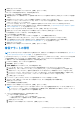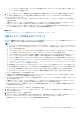Users Guide
Table Of Contents
- Dell EMC OpenManage Enterpriseバージョン3.5ユーザーズ ガイド
- 目次
- 表
- Dell EMC OpenManage Enterprise について
- OpenManage Enterprise 内のセキュリティ機能
- OpenManage Enterpriseのインストール
- OpenManage Enterpriseをお使いになる前に
- OpenManage Enterpriseグラフィカル ユーザー インターフェイスの概要
- OpenManage Enterprise ホームポータル
- デバイスの管理
- デバイスのグループ化
- 静的デバイスグループの作成または削除
- クエリデバイスグループの作成または編集
- 静的子グループのデバイスの追加または編集
- 静的またはクエリ動的グループの子グループの名前の変更
- 静的またはクエリグループのクローン作成
- 新しいグループへのデバイスの追加
- 既存グループへのデバイスの追加
- OpenManage Enterprise からのデバイスの削除
- OpenManage Enterprise からのデバイスの除外
- ベースラインを使用したデバイス ファームウェア/ドライバーのアップデート
- 個々のデバイスのファームウェア バージョンのロールバック
- デバイスインベントリの更新
- デバイスステータスの更新
- 1 台のデバイスのインベントリのエクスポート
- デバイスリスト
- シャーシとサーバにおける追加アクションの実行
- MX7000 シャーシに対して表示されるハードウェア情報
- すべてまたは選択したデータのエクスポート
- デバイスの表示と設定
- デバイスの管理アプリケーション iDRAC の開始
- 仮想コンソールの起動
- デバイスのグループ化
- デバイスのファームウェアおよびドライバーの管理
- デバイス導入テンプレートの管理
- リファレンス デバイスからの導入テンプレートの作成
- テンプレート ファイルのインポートによる導入テンプレートの作成
- 導入テンプレート情報の表示
- サーバー導入テンプレートの編集
- シャーシ導入テンプレートの編集
- IOA導入テンプレートの編集
- 導入テンプレートのネットワーク プロパティの編集
- デバイス導入テンプレートの導入
- IOA導入テンプレートの導入
- 導入テンプレートのクローン作成
- 未検出のサーバーまたはシャーシへの設定の自動導入
- 自動導入のターゲットの作成
- 自動導入のターゲットを削除
- 自動導入のターゲットの詳細の別形式へのエクスポート
- ステートレスな導入の概要
- ネットワークの定義
- 設定済みネットワークの編集または削除
- VLAN定義のエクスポート
- ネットワーク定義のインポート
- プロファイルの管理
- デバイス設定コンプライアンスの管理
- デバイスのアラートの監視
- 監査ログの管理
- デバイスコントロール用ジョブの使い方
- 監視または管理のためのデバイスの検出
- Discover servers automatically by using the server-initiated discovery feature
- デバイス検出ジョブの作成
- デバイス検出のためのプロトコル サポート マトリックス
- デバイス検出ジョブの詳細の表示
- デバイス検出ジョブの編集
- デバイス検出ジョブの実行
- デバイス検出ジョブの停止
- .csv ファイルからデータをインポートして複数のデバイスを指定
- デバイスをグローバルに除外する
- サーバ検出ジョブを作成するための検出モードの指定
- サーバー用にカスタマイズされたデバイス検出ジョブ プロトコルの作成 - 検出プロトコルの追加設定
- シャーシ検出ジョブを作成する検出モードの指定
- シャーシ用にカスタマイズされたデバイス検出ジョブ プロトコルの作成 - 検出プロトコルの追加設定
- Dellストレージ検出ジョブを作成するための検出モードの指定
- ネットワーク スイッチ検出ジョブを作成するための検出モードの指定
- HTTPSストレージ デバイス用にカスタマイズされたデバイス検出ジョブ プロトコルの作成 - 検出プロトコルの詳細設定
- SNMP デバイス用のカスタマイズしたデバイス検出ジョブプロトコルの作成
- 複数のプロトコル検出ジョブを作成する検出モードの指定
- デバイス検出ジョブの削除
- デバイスインベントリの管理
- デバイス保証の管理
- レポート
- MIB ファイルの管理
- OpenManage Enterprise アプライアンス設定の管理
- OpenManage Enterprise のネットワーク設定
- OpenManage Enterprise ユーザーの管理
- ユーザーセッションの終了
- OpenManage Enterprise でのディレクトリサービスの統合
- OpenID Connectプロバイダーを使用したOpenManage Enterpriseログイン
- OpenManage EnterpriseへのOpenID Connectプロバイダーの追加
- OpenManage Enterpriseへのロール ベースのアクセスのためのPingFederateでのOpenID Connectプロバイダー ポリシーの設定
- OpenManage Enterpriseへのロール ベースのアクセスのためのKeycloakでのOpenID Connectプロバイダー ポリシーの設定
- OpenID Connectプロバイダーを使用したOpenManage Enterpriseの登録ステータスのテスト
- OpenManage EnterpriseでのOpenID Connectプロバイダーの詳細の編集
- OpenID Connectプロバイダーの有効化
- OpenID Connectプロバイダーの削除
- OpenID Connectプロバイダーの無効化
- セキュリティ証明書
- ログインセキュリティのプロパティの設定
- コンソールプリファレンスの管理
- アラート表示のカスタマイズ
- SMTP、SNMP、Syslogアラートの設定
- 着信アラートの管理
- 保証設定の管理
- OpenManage Enterpriseのバージョンと使用可能なプラグインの確認とアップデート
- リモートコマンドとスクリプトの実行
- OpenManage Mobile の設定
- その他の参照情報およびフィールドの説明
SNMP 資格情報の設定
1. [資格情報] をクリックします。
2. [SNMP 資格情報] ダイアログボックスで、次の手順を実行します。
a. [ユーザー名] ボックスに、OpenManage Enterprise 設定を管理するユーザーのログイン ID を入力します。
b. [認証タイプ] ドロップダウンメニューから、認証タイプとして [SHA] または [MD_5] アルゴリズムを選択します。
c. [認証パスフレーズ] ボックスに、選択した内容に基づいて SHA または MD_5 に関連するパスフレーズを入力します。
d. [プライバシータイプ] ドロップダウンメニューから、暗号化標準として DES または AES_128 を選択します。
e. [プライバシーパスフレーズ] ボックスに、プライバシータイプに基づいてパスフレーズを入力します。
3. [保存] をクリックします。
保証設定の管理
[[保証の設定]]で、ホーム ページの[アラート]ウィジェット、全ページにまたがるスコアボード、[保障]ページ、レポート
に、OpenManage Enterprise が表示する保証統計情報を設定します。
保障の設定を変更するには、次の手順を実行します。
1. [[OpenManage Enterprise]] > [[アプリケーションの設定]] > [[保障]] の順にクリックします。
2. [[保証の設定]]をクリックして、ダイアログ ボックスを開きます。
3. [[保障期限が切れる前に警告の表示を開始する日数]]ボックスに、日数を入力します。0~1000(両端を含む)の値が入力で
きます。デフォルトでは 90 日に設定されています。保証期間終了が近づくと、この設定に基づいて、「
」とレポートとウィ
ジェットに表示されます。
4. [[期限切れの保証を表示する]]チェック ボックスはデフォルトではオンになっていますが、オフにすることができます。オフ
にすると、OpenManage Enterprise は、保障関連の統計情報が表示されているすべての場所での、期限切れの保証のレポート作
成を停止します。
5. [[適用]]または[[破棄]]をクリックして、保証の設定を保存するか、変更を破棄して古い設定を残します。
OpenManage Enterprise のバージョンと使用可能なプラ
グインの確認とアップデート
[コンソールとプラグイン]ページに移動するには、[アプリケーションの設定] > [コンソールとプラグイン]をクリックしま
す。[コンソールとプラグイン]ページでは、次の操作を実行できます。
1. お使いの OpenManage Enterprise の現在のバージョンを表示し、アップデートが利用可能かどうかを確認してから、新しいバー
ジョンにアップグレードします。[アップデート設定]ボタンをクリックすると、次の操作を実行できます。
a. 自動または手動でアップデートを確認します。
b. アプライアンスのアップデートのオンライン モードまたはオフライン モードを選択します。
詳細については、次のセクションを参照: OpenManage Enterprise での設定のアップデート 、p. 153
2. アプライアンスの機能を強化するために、Power Manager プラグインなどの追加のプラグイン(拡張機能)をダウンロードし
てインストールします。プラグインのインストールの詳細については、プラグインに関するセクションを参照してください。
メモ: プラグインをインストール後に完全に機能させるには、OpenManage Enterprise Advanced ライセンスが必要です。プ
ラグインの詳細については、Dell サポート サイトで入手可能な各マニュアルを参照してください。
メモ: OpenManage Enterprise のプラグインをインストールすると、アプライアンス サービスが再起動します。
3. すでにインストールされているプラグインを使用して、次の操作を実行できます。
● プラグインの詳細、無効化、アンインストール、有効化、プラグインの設定変更を行うには、[その他のアクション]ドロップ
ダウン メニューをクリックします。詳細については、「プラグインの無効化」、「プラグインのアンインストール」、「プラグイン
の有効化」を参照してください。
● プラグインの新しいバージョンが使用可能な場合は、[使用可能な更新]をクリックできます。
関連情報
Dell.com からのアップデート 、p. 154
内部ネットワーク共有からのアップデート 、p. 155
152 OpenManage Enterprise アプライアンス設定の管理